如何在 iPhone 锁定屏幕上禁用今日视图和搜索
- PHPz转载
- 2023-05-10 22:22:042981浏览
在 iOS 中,可以通过iPhone锁定屏幕访问 Apple 的 Today View 和 Spotlight Search 功能。本文解释了为什么您可能希望禁止从锁定屏幕访问它们,以及如何执行此操作。
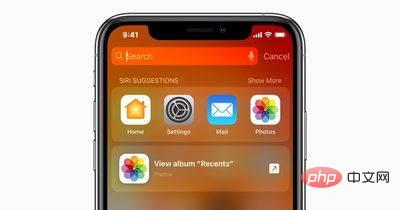
在 Apple 移动操作系统的早期版本中,iPhone 的锁屏为用户提供的所有访问权限都是时间、日期、任何通知以及相机和手电筒功能。要访问其他任何内容,您必须解锁 iPhone。它既简单又安全。
如今,iOS 允许从锁定屏幕中选择访问多个附加功能,包括(但不限于)今日视图和 Spotlight 搜索。
通过从左到右滑动即可访问“今日视图”,您可以在其中添加小部件和其他您可能希望一目了然的东西,而无需解锁 iPhone。从锁定屏幕中间向下滑动会弹出搜索输入字段和Siri建议,这是数字助理对您在给定时间可能想使用哪些应用程序的最佳猜测。
虽然这些都是可以从锁定屏幕获得的有用且方便的功能,但这确实意味着任何人都可以在您的 iPhone 锁定时查看和使用它们,并有可能了解您设备的内容。如果从安全角度来看这听起来太过分了,您可以轻松地在 iPhone 上禁用对这些功能的访问。这是它是如何完成的。
- 解锁你的 iPhone 并打开“设置”应用。
- 向下滚动并点按面容 ID 和密码(或触控 ID 和密码)。
- 在提示符下输入您的密码。
- 向下滚动,在“锁定时允许访问”下,关闭“今天查看和搜索”旁边的开关。

这些功能将立即被禁用,并且在锁定屏幕上将不再可用,从而为您提供更高级别的安全性。
以上是如何在 iPhone 锁定屏幕上禁用今日视图和搜索的详细内容。更多信息请关注PHP中文网其他相关文章!
声明:
本文转载于:yundongfang.com。如有侵权,请联系admin@php.cn删除

